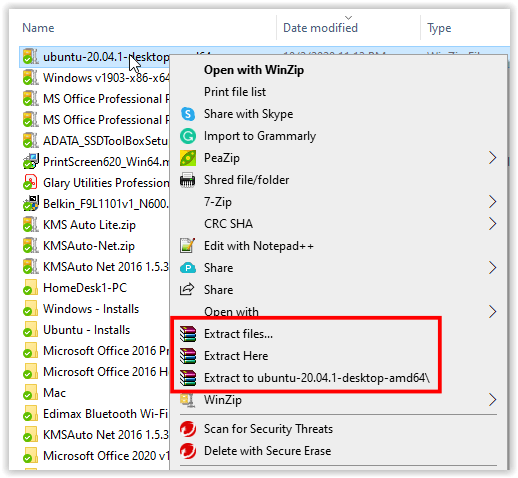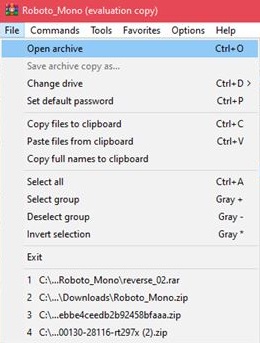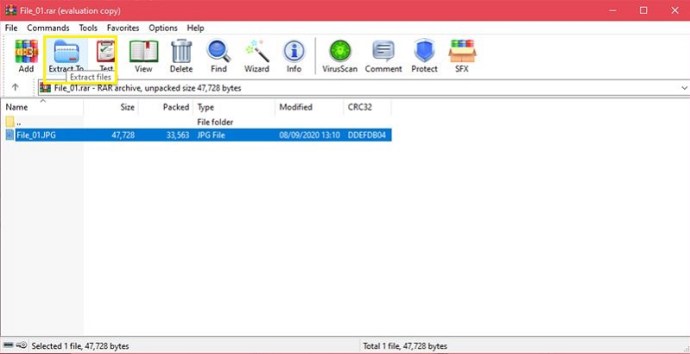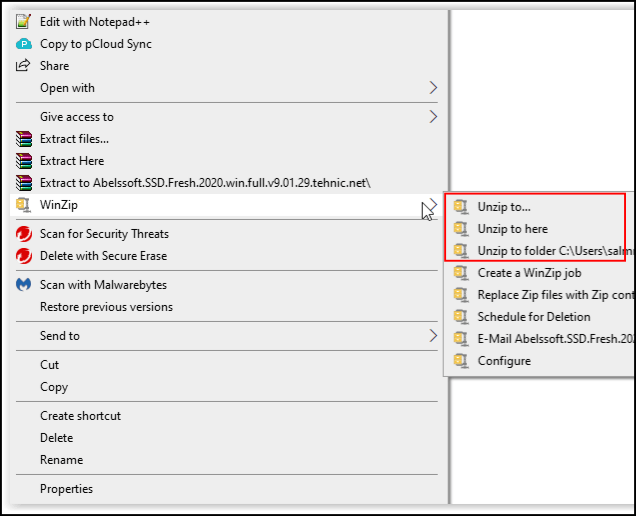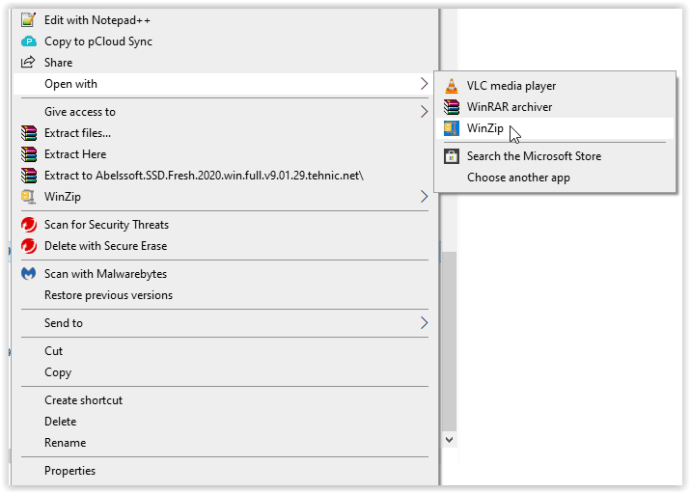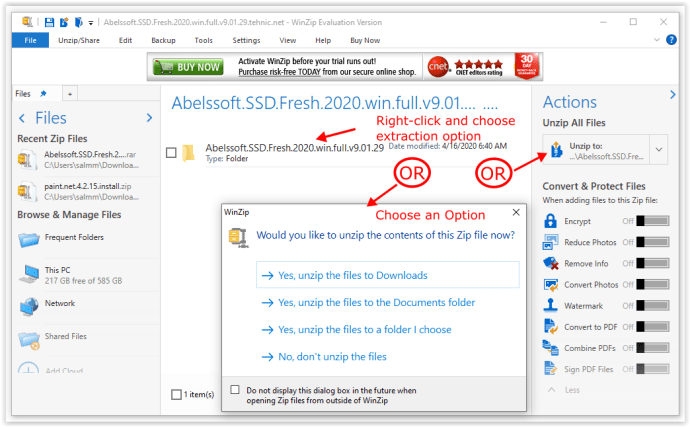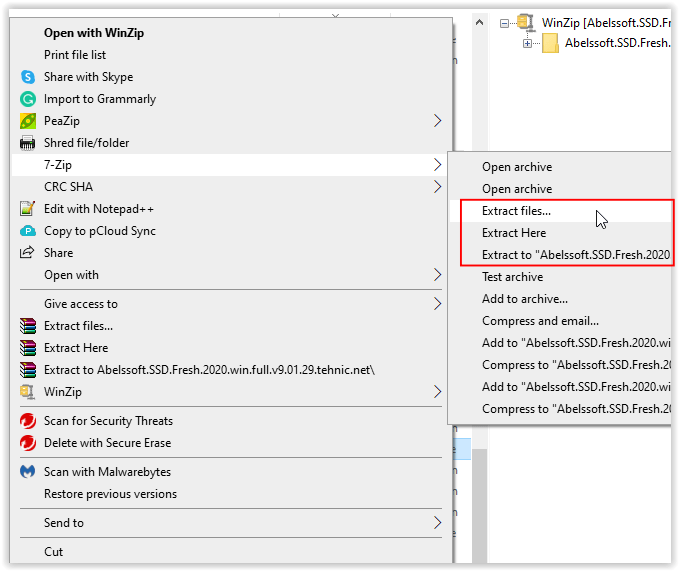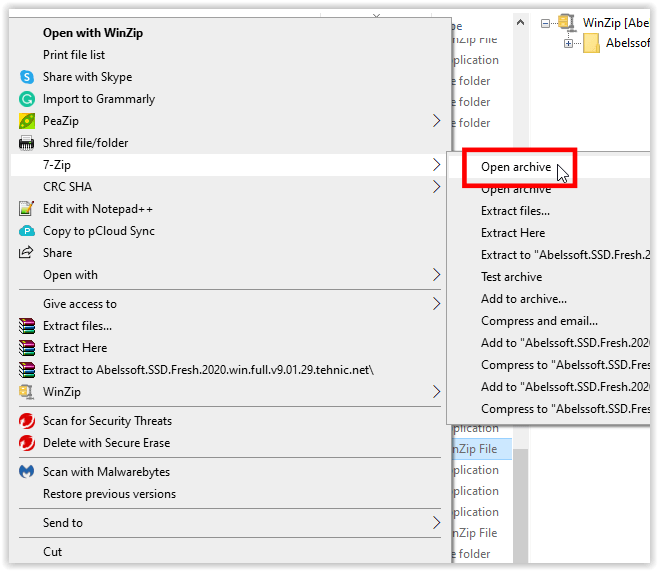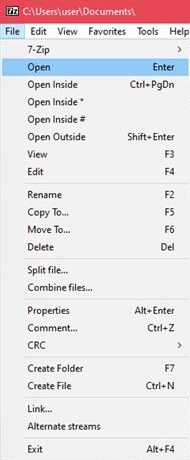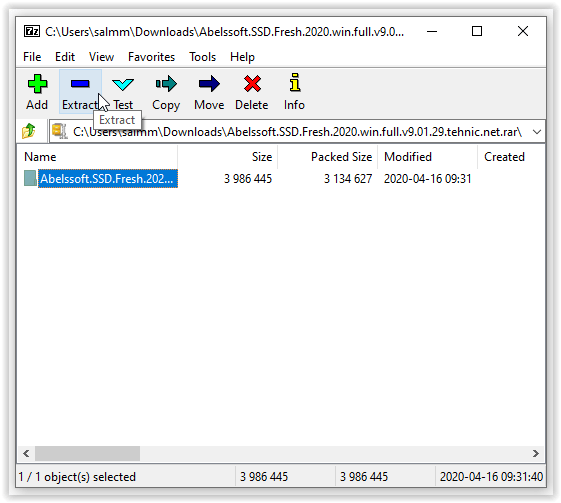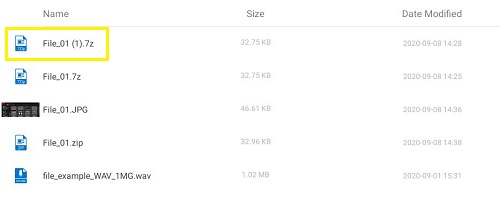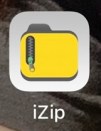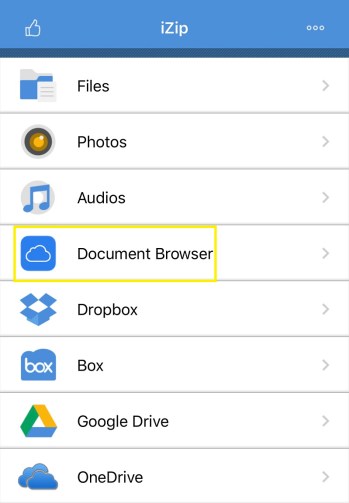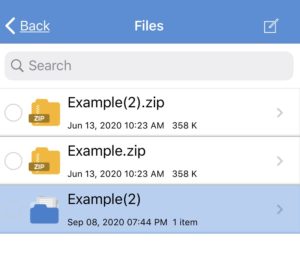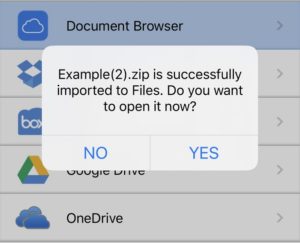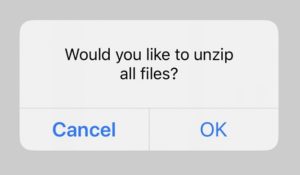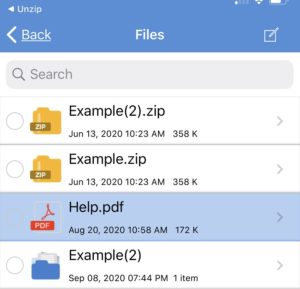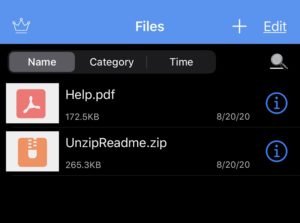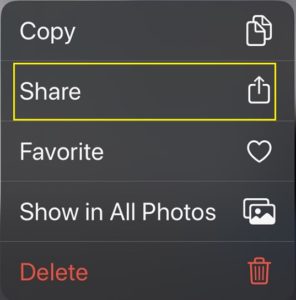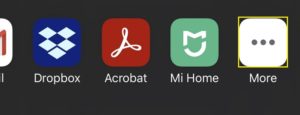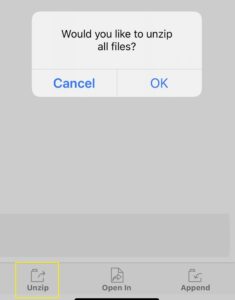Comment ouvrir et extraire des fichiers RAR à partir de n'importe quel appareil
Avec l'essor d'Internet, la compression de fichiers à des fins de téléchargement et de téléchargement est devenue relativement courante. L'une de ces normes de compression est l'extension .rar, qui peut créer des archives plus denses que les autres formats.

Dans cet article, vous verrez le moyen le plus simple d'extraire des fichiers RAR sur votre plate-forme particulière.
Comment extraire des fichiers RAR sur un PC Windows
Utilisation de WinRAR
Le programme le plus évident à utiliser lors de l'extraction ".rar" les fichiers seraient WinRAR. L'extension est propriétaire, après tout. Bien que techniquement, vous deviez payer pour le programme après la période d'essai de 40 jours, WinRAR ne désactive jamais aucune des fonctions principales du programme. Par conséquent, vous pouvez télécharger la version d'essai, puis continuer à l'utiliser indéfiniment.
Lorsque vous utilisez WinRAR, extrayez les fichiers en procédant comme suit :
- Option 1 : Faites un clic droit sur le fichier et choisissez "Extraire des fichiers…" pour ouvrir le menu d'extraction. Vous pouvez également choisir "Extraire ici" pour décompresser tous les fichiers du répertoire courant ou « Extraire vers [nom du dossier] » pour utiliser le nom « .rar » actuel comme dossier d'extraction.
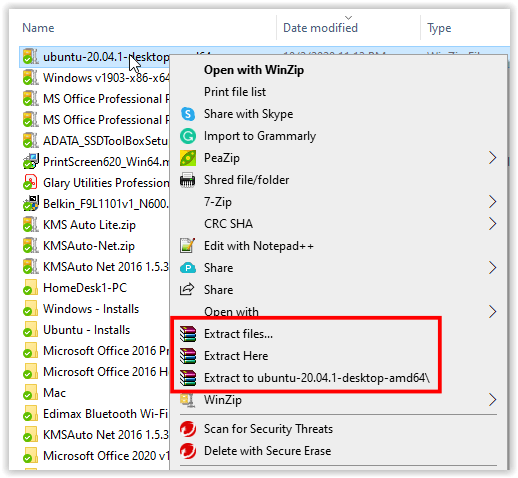
- Option 2 : Sur WinRAR, cliquez sur "Déposer," puis sur "Archives ouvertes." Parcourez vos dossiers pour trouver le fichier que vous souhaitez ouvrir, puis cliquez sur le bouton "Extraire vers" bouton.
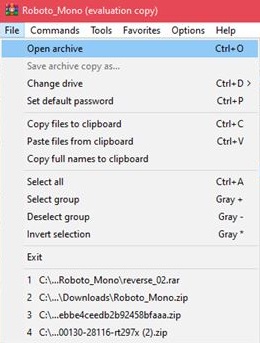
- Option 3: Double-cliquer sur un fichier RAR dans l'Explorateur l'ouvrira également automatiquement dans la fenêtre WinRAR. De là, vous pouvez utiliser le "Extraire vers" bouton comme d'habitude.
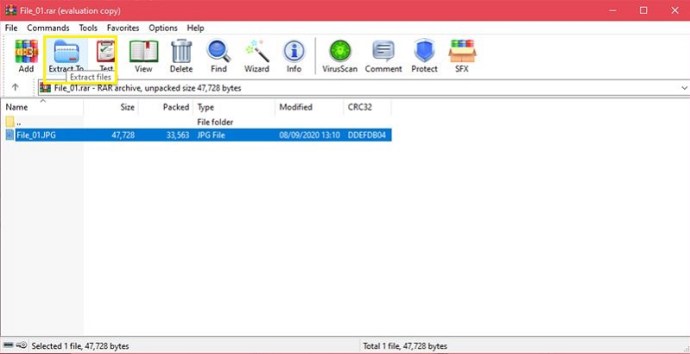
Utilisation de WinZip
Un autre outil d'archivage populaire, WinZip, est l'un des principaux concurrents de WinRAR. WinZip est également une application payante, mais une version d'essai est disponible en téléchargement. Contrairement à WinRAR, cependant, WinZip vous exclura du programme une fois la période d'essai terminée. Les fichiers d'archive tels que Zip, 7Zip et RAR peuvent être ouverts par le programme.
Si WinZip est installé, vous pouvez ouvrir les archives en procédant comme suit :
- Option 1 : cliquez avec le bouton droit sur le fichier RAR, survolez le « WinZip » icône, puis choisissez « Décompressez pour… »"Décompressez ici", ou "Décompresser dans le dossier [répertoire/nom du dossier]."
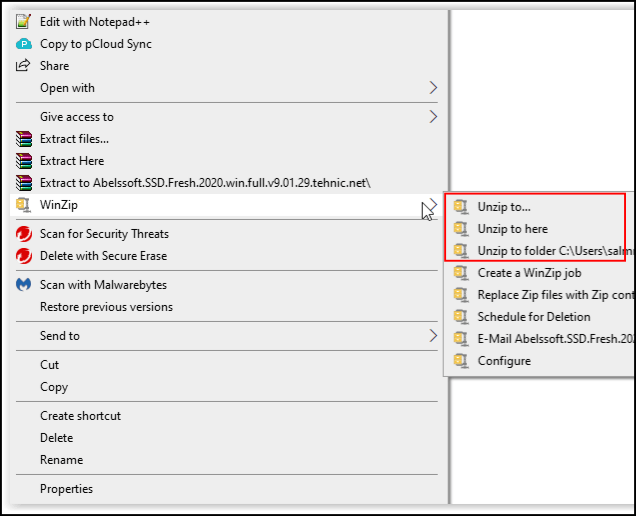
- Option 2 : cliquez avec le bouton droit sur le fichier RAR, survolez le "Ouvrir avec" icône, puis choisissez « WinZip » ou "Choisissez une autre application" s'il n'est pas répertorié, extrayez le RAR à partir de WinZip.
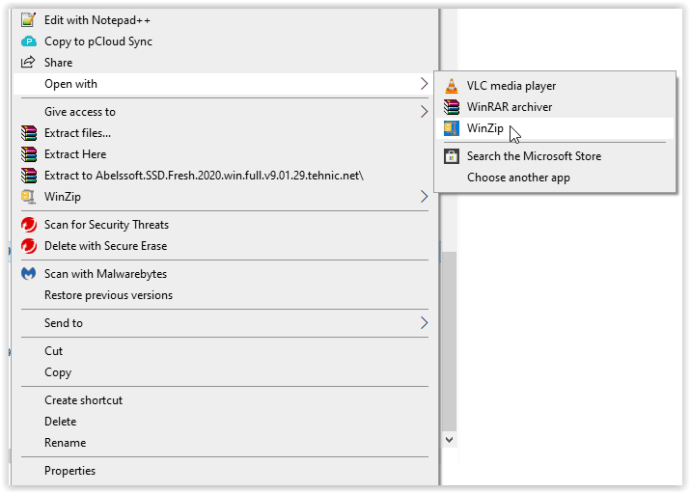
- Option 3 : Double-cliquez sur le fichier RAR directement dans l'explorateur pour l'ouvrir dans WinZip, puis choisissez une option d'extraction.
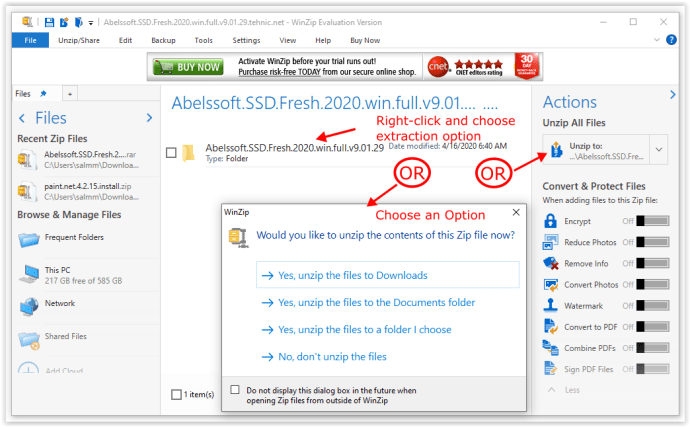
Utiliser 7-Zip
À la fois logiciel gratuit et logiciel open source, 7-Zip est devenu l'outil d'archivage de choix pour les utilisateurs de PC depuis un certain temps déjà. Parce qu'il ne coûte rien et est compatible avec tous les autres types de fichiers d'archives, de nombreux utilisateurs recommandent de télécharger le programme d'installation 7-Zip. Si vous possédez 7-Zip, vous pouvez ouvrir les fichiers d'archive en procédant comme suit :
- Option 1 : cliquez avec le bouton droit sur un dossier archivé dans l'explorateur, survolez le "7-Zip" option de menu, puis choisissez "Extraire des fichiers…" pour ouvrir le menu d'extraction. Vous pouvez également sélectionner "Extraire ici" pour décompresser tous les fichiers du répertoire courant ou « Extraire vers [nom du dossier] » pour décompresser en tant que dossier.
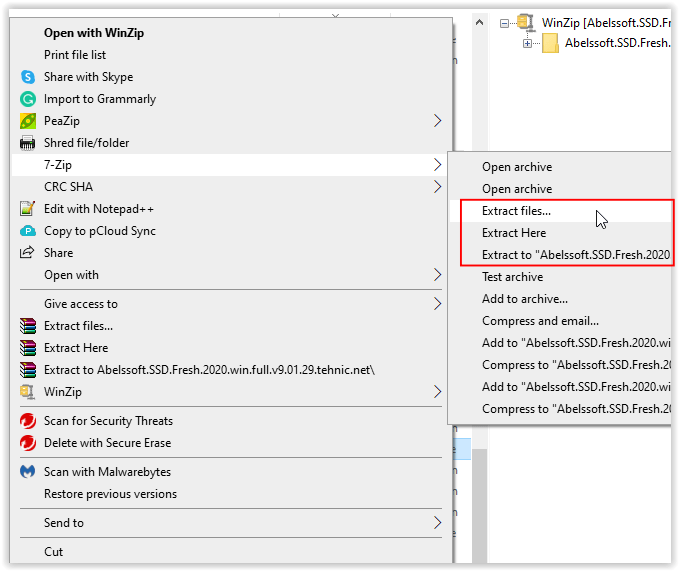
- Cliquez avec le bouton droit sur le dossier archivé dans l'explorateur, survolez le "7-Zip" option de menu, sélectionnez "Archives ouvertes" pour ouvrir la fenêtre de l'application 7-Zip, puis choisissez votre option d'extraction.
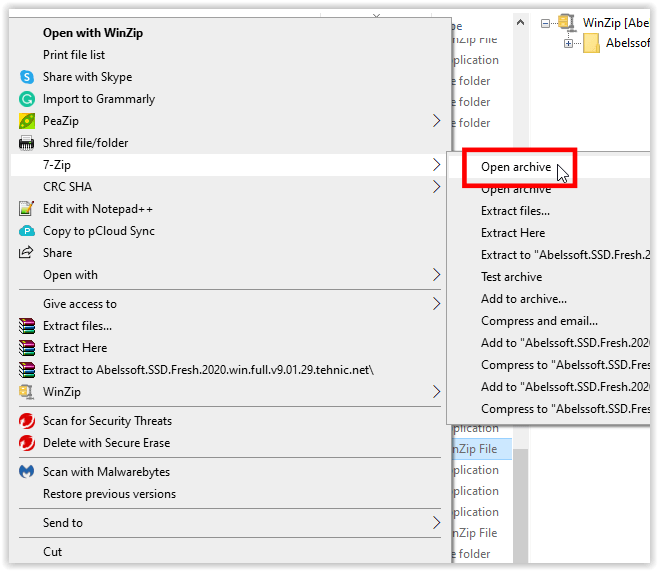
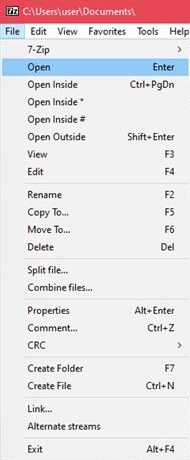
- Option 3 : Double-cliquez sur le dossier RAR à l'aide de l'explorateur pour l'ouvrir dans 7-Zip, puis cliquez sur le "Extrait" dans le menu du haut et choisissez un emplacement de dossier pour décompresser l'archive.
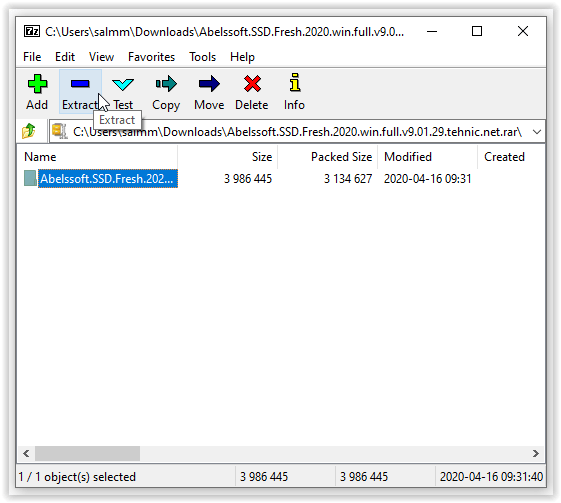

Comment extraire des fichiers RAR sur Mac
Il existe des versions macOS pour les outils d'archivage payants, à savoir WinZip et WinRAR, qui sont utilisés de la même manière que leurs versions PC. De plus, macOS est livré avec un programme utilitaire d'archivage intégré qui vous permet d'extraire des fichiers d'archive sans avoir à utiliser d'autre application.
1. Utilisation de l'utilitaire d'archivage intégré
Double-cliquez sur le fichier d'archive. Aucune commande supplémentaire n'est nécessaire car l'utilitaire d'archivage est lancé automatiquement. Si vous modifiez le nom du fichier d'archive, le dossier extrait résultant sera le même que le nom du fichier d'archive.
2. Utilisation d'Unarchiver
Une application d'archivage gratuite facilement téléchargeable sur le Mac App Store, elle est plus polyvalente que l'outil d'archivage natif sur macOS. Unarchiver est également compatible avec beaucoup plus de types de fichiers d'archives. C'est un excellent outil à avoir, et parce qu'il est gratuit, il n'y a vraiment aucune raison de ne pas l'installer. Pour ce faire, suivez ces étapes :
- Ouvrez le désarchiveur.
- Cliquez sur Fichier dans le menu.
- Choisissez de désarchiver dans le dossier actuel, de désarchiver sur le bureau ou de désarchiver dans. La dernière option vous permet de spécifier l'emplacement pour placer vos fichiers.
- Choisissez le fichier que vous souhaitez extraire, puis cliquez sur Désarchiver.
- Le fichier extrait doit apparaître sous la forme d'un dossier nommé d'après l'archive d'origine.
Comment extraire des fichiers RAR sur un Chromebook
Le Chromebook est une plate-forme plutôt limitée. Par défaut, aucun programme supplémentaire ne peut y être installé à moins que l'application n'ait été approuvée par Google. Heureusement pour ceux qui souhaitent extraire des fichiers, vous n'avez pas vraiment besoin de programmes supplémentaires car Chrome OS prend en charge les archives par défaut. Pour extraire un fichier sur Chromebook, suivez les étapes ci-dessous :
- Double-cliquez sur le fichier RAR que vous souhaitez ouvrir. Chrome OS montera ce fichier comme s'il s'agissait d'un lecteur externe. C'est normal. Cliquez sur le fichier d'archive dans le menu de gauche.
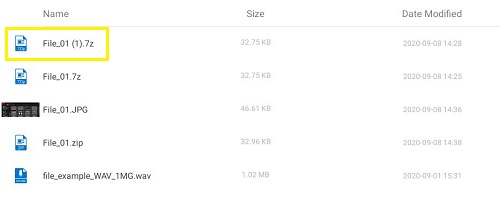
- La liste des fichiers qui se trouvent dans l'archive s'affichera. Choisissez les fichiers que vous souhaitez extraire. Choisissez Copier.

- Accédez à notre dossier de destination préféré. Faites un clic droit et choisissez Coller ici.

- Éjectez le fichier d'archive pour le supprimer du menu du lecteur monté. Vous pouvez supprimer l'archive si vous n'en avez plus besoin, sinon fermez la fenêtre.
Vous pouvez également activer le Google Play Store sur votre Chromebook. Vous pouvez ensuite rechercher dans le magasin des outils d'archivage RAR que vous pouvez utiliser pour extraire des fichiers d'archive. Certains des plus populaires seront répertoriés dans les applications Android ci-dessous.
Comment extraire des fichiers RAR sur un appareil Android
Comme les appareils Android sont, par nature, mobiles, le téléchargement de fichiers compressés peut devenir une nécessité afin d'éviter d'épuiser les plafonds de données des forfaits mobiles. Pour Android, la majorité des outils nécessaires à l'ouverture des archives peuvent être téléchargés sur le Google Play Store. Certains modèles d'appareils peuvent être livrés avec leur propre logiciel d'archivage selon leurs paramètres d'usine, mais il n'y en a généralement pas par défaut. Certaines des applications les plus populaires du Play Store sont :
1. RAR
Un programme de compression tout-en-un, un archiveur, un extracteur et un explorateur de fichiers de base, l'application RAR peut facilement ouvrir n'importe quel type de fichier d'archive. Avec plus de 700 000 avis lui donnant 4,4 étoiles sur 5, c'est sans doute l'une des meilleures applications d'archivage sur Android. Le démarrage de l'application ouvre un explorateur de fichiers qui vous permet de rechercher l'archive que vous souhaitez extraire. Les options d'extraction sont dans le menu en haut.
2. ZArchiver
Une autre application populaire avec 4,5 étoiles notée par plus de 600 000 utilisateurs, cet outil d'archivage simple fait remarquablement bien son travail. Pour extraire un fichier archivé, ouvrez-le dans l'application, puis sélectionnez l'emplacement où vous souhaitez que les fichiers soient décompressés.
3. Gestionnaire de fichiers RS
Contrairement aux applications précédentes, le gestionnaire de fichiers RS est un explorateur de fichiers complet avec une fonctionnalité d'archivage. Si vous souhaitez télécharger une application qui est plus qu'un simple outil d'extraction, cela peut vous convenir. En appuyant sur un fichier d'archive à partir du gestionnaire de fichiers RS, vous avez la possibilité de l'extraire à l'emplacement de votre choix.
Comment extraire des fichiers RAR sur un iPhone
Contrairement à Android, l'iPhone est livré avec un archiveur par défaut. Malheureusement, cela ne prend en charge nativement que les fichiers Zip. Pour ouvrir des fichiers RAR ou des fichiers 7Zip, vous devrez télécharger un logiciel tiers depuis l'App Store d'Apple.
1. iZip
L'une des applications les plus populaires pour extraire des fichiers archivés tels que RAR, Zip et 7Zip, iZip est un outil gratuit qui accomplit remarquablement bien la tâche. Pour ouvrir un fichier RAR à l'aide d'iZip, procédez comme suit :
- Ouvrez l'application iZIP.
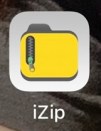
- Sélectionnez Navigateur de documents.
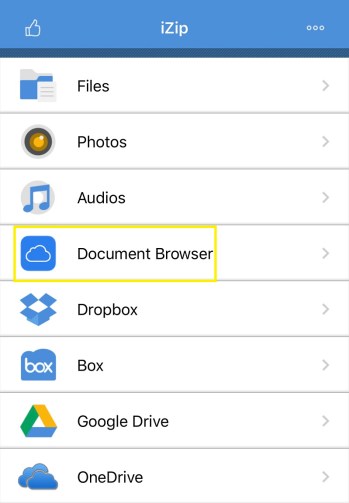
- Localisez votre fichier archivé puis appuyez dessus.
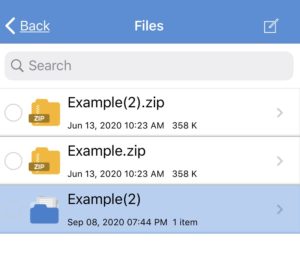
- Dans les fenêtres contextuelles vous demandant d'ouvrir le fichier, appuyez sur OUI.
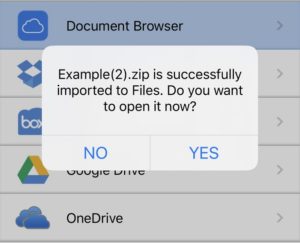
- Lorsque vous êtes invité à décompresser tous les fichiers, appuyez sur OK.
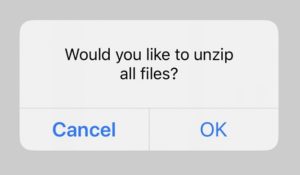
- Le fichier sera extrait dans le dossier Fichiers d'iZip. Vous pouvez y voir les fichiers non compressés.
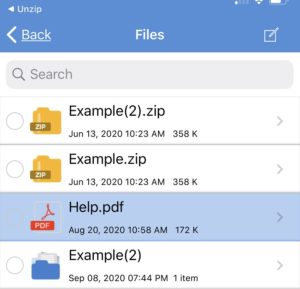
2. Décompressez
Une autre application d'archivage populaire, Unzip est facile à utiliser et peut extraire des fichiers RAR en procédant comme suit :
- Ouvrez l'application Fichiers sur votre iPhone.
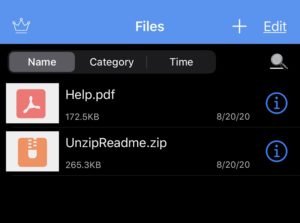
- Localisez votre fichier d'archive, puis appuyez et maintenez jusqu'à ce qu'un menu apparaisse. Choisissez Partager.
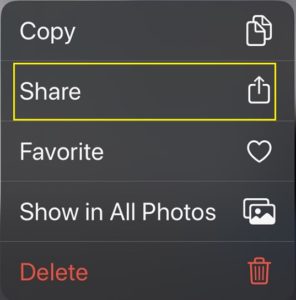
- Faites défiler vers la droite jusqu'à ce que vous voyiez Plus. Appuyez sur l'icône des trois points.
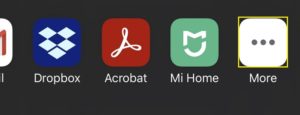
- Appuyez sur Décompresser.
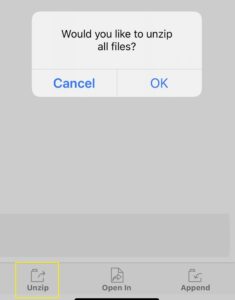
- Ouvrez Décompresser puis appuyez sur le nom du fichier que vous avez partagé. Cela créera un nouveau dossier nommé d'après le fichier RAR. Vous pouvez maintenant parcourir les fichiers non compressés à partir d'ici.
FAQ supplémentaire
Voici quelques questions fréquemment posées qui apparaissent souvent lorsque l'on discute de la façon d'extraire des fichiers RAR.
1. Pourquoi les fichiers RAR sont-ils utilisés à la place des fichiers zip ?
Bien que les deux formats de compression remplissent les mêmes fonctions, les fichiers RAR sont plus optimisés.
La compression RAR est plus dense que celle de Zip et 7Zip, ce qui entraîne des fichiers archivés plus petits. Bien que la différence ne soit pas aussi perceptible pour les fichiers de petite taille, lorsque vous essayez d'archiver des gigaoctets de données, le contraste est beaucoup plus apparent.
2. A quoi servent exactement les fichiers RAR ?
Les fichiers RAR sont principalement utilisés pour réduire la quantité de données consommées par le téléchargement ou le téléchargement de fichiers. Selon votre forfait de données, la bande passante peut être payante et minimiser la taille d'un fichier est un bon moyen de contrôler l'utilisation des données. Si vous chargez ou téléchargez constamment des fichiers, les archiver au préalable peut faire une énorme différence, et le format RAR offre le meilleur taux de compression
Toujours un format de fichier très populaire
Bien qu'il existe de nouveaux formats d'archives maintenant disponibles qui offrent des fonctions d'archivage open source gratuites, l'extension RAR est toujours très populaire. Son meilleur taux de compression, ainsi que la version d'essai apparemment sans fin du programme WinRAR, ont largement contribué à prolonger la durée de vie de ce format vieux de plusieurs décennies.
Connaissez-vous d'autres moyens d'extraire les fichiers RAR ? Partagez vos pensées dans la section des commentaires ci-dessous.